Peugeot Partner Tepee 2015 Betriebsanleitung (in German)
Manufacturer: PEUGEOT, Model Year: 2015, Model line: Partner Tepee, Model: Peugeot Partner Tepee 2015Pages: 298, PDF-Größe: 12.52 MB
Page 241 of 298
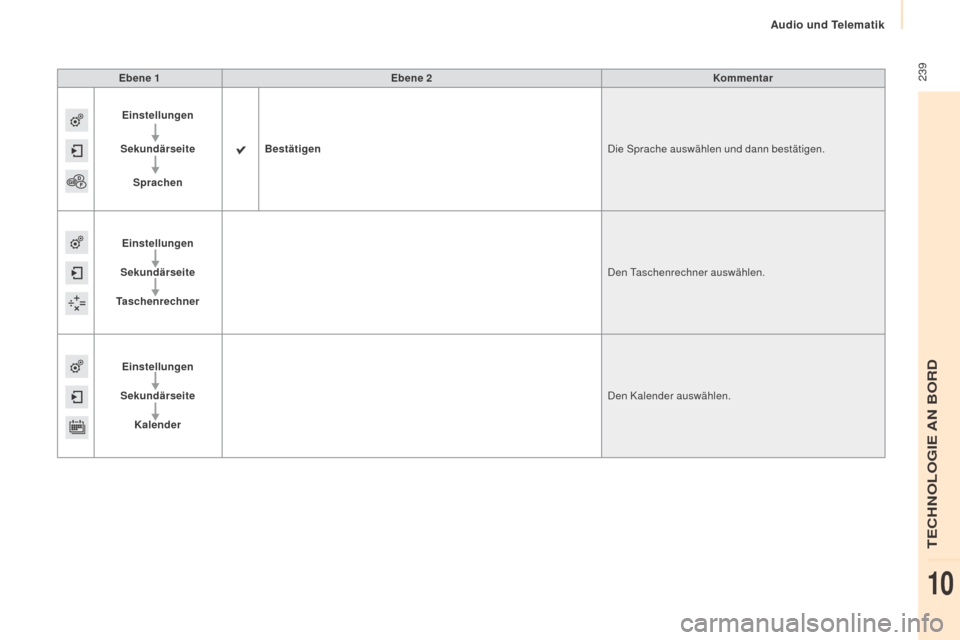
239
Partner-2-VP_de_Chap10a_SMEGplus_ed01-2015
Ebene 1Ebene 2 Kommentar
Einstellungen
Sekundärseite Sprachen Bestätigen
Die Sprache auswählen und dann bestätigen.
Einstellungen
Sekundärseite
Taschenrechner Den Taschenrechner auswählen.
Einstellungen
Sekundärseite Kalender Den Kalender auswählen.
Audio und Telematik
TECHNOLOGIE AN BORD
10
Page 242 of 298
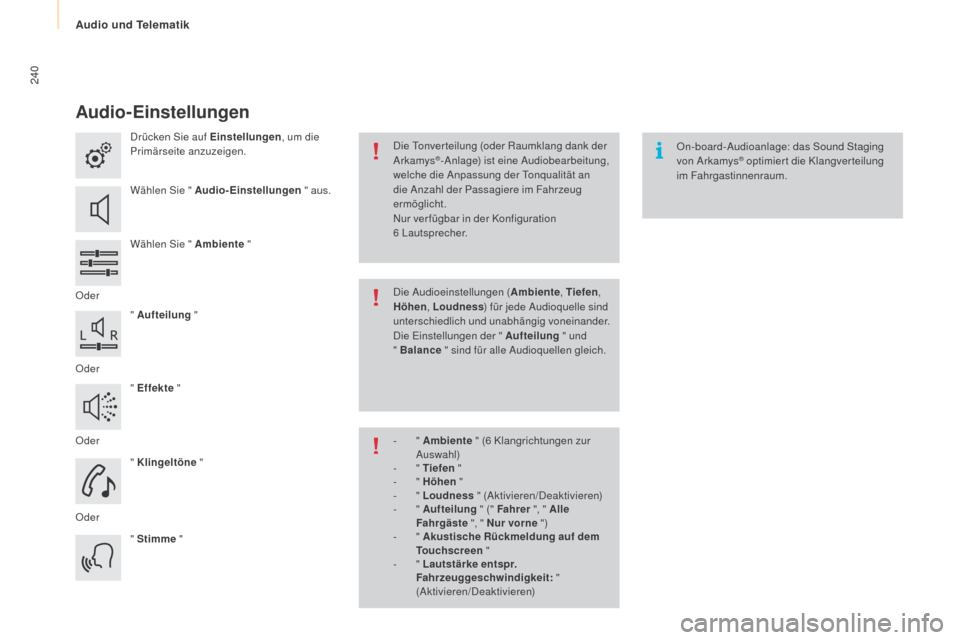
240
Partner-2-VP_de_Chap10a_SMEGplus_ed01-2015
Audio-Einstellungen
Drücken Sie auf Einstellungen, um die
Primärseite anzuzeigen.
Wählen Sie " Audio-Einstellungen " aus.
Wählen Sie " Ambiente "
Oder " Aufteilung "
Oder " Effekte "
Oder " Klingeltöne "
Oder " Stimme " On-board-Audioanlage: das Sound Staging
von Arkamys
® optimiert die Klangverteilung
im Fahrgastinnenraum.
Die Tonver teilung (oder Raumklang dank der
Arkamys®-Anlage) ist eine Audiobearbeitung,
welche die Anpassung der Tonqualität an
die Anzahl der Passagiere im Fahrzeug
ermöglicht.
Nur ver fügbar in der Konfiguration
6
Lautsprecher.
Die Audioeinstellungen ( Ambiente, Tiefen,
Höhen , Loudness ) für jede Audioquelle sind
unterschiedlich und unabhängig voneinander.
Die Einstellungen der " Aufteilung " und
" Balance " sind für alle Audioquellen gleich.
-
" A
mbiente " (6
Klangrichtungen zur
Auswahl)
-
" T
iefen "
-
" H
öhen "
-
" L
oudness " (Aktivieren/Deaktivieren)
-
" A
ufteilung " (" Fahrer ", " Alle
Fahrgäste ", " Nur vorne ")
-
" A
kustische Rückmeldung auf dem
Touchscreen "
-
" L
autstärke entspr.
Fahrzeuggeschwindigkeit: "
(Aktivieren/Deaktivieren)
Audio und Telematik
Page 243 of 298
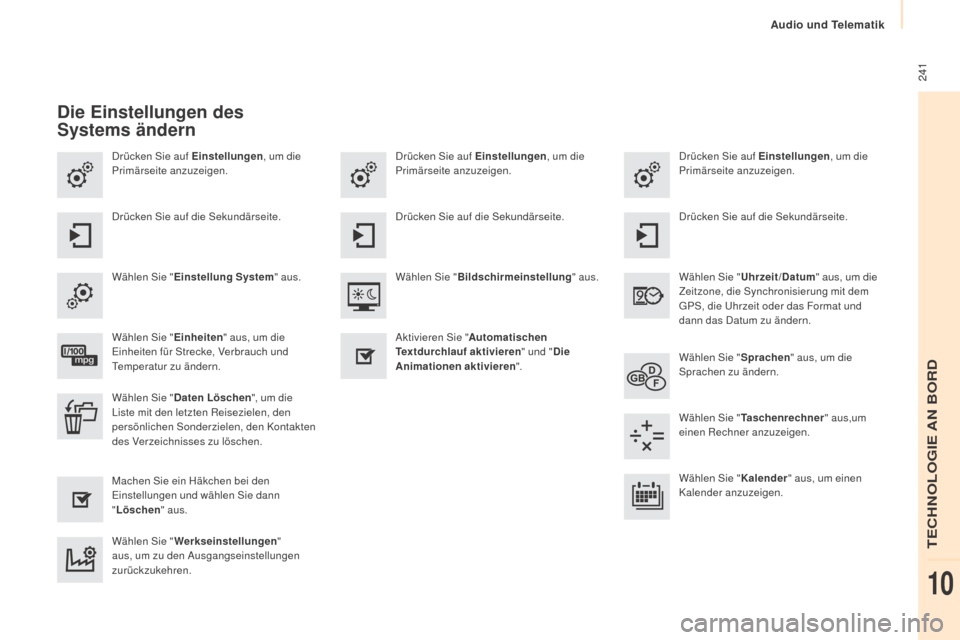
241
Partner-2-VP_de_Chap10a_SMEGplus_ed01-2015
Drücken Sie auf Einstellungen, um die
Primärseite anzuzeigen. Drücken Sie auf Einstellungen
, um die
Primärseite anzuzeigen.
Drücken Sie auf Einstellungen
, um die
Primärseite anzuzeigen.
Drücken Sie auf die Sekundärseite. Drücken Sie auf die Sekundärseite.
Drücken Sie auf die Sekundärseite.
Wählen Sie " Einstellung System " aus. Wählen Sie "Uhrzeit/Datum " aus, um die
Zeitzone, die Synchronisierung mit dem
GPS, die Uhrzeit oder das Format und
dann das Datum zu ändern.
Wählen Sie "
Bildschirmeinstellung " aus.
Wählen Sie " Einheiten" aus, um die
Einheiten für Strecke, Verbrauch und
Temperatur zu ändern. Wählen Sie "
Sprachen" aus, um die
Sprachen zu ändern.
Aktivieren Sie "
Automatischen
Textdurchlauf aktivieren " und "Die
Animationen aktivieren ".
Wählen Sie " Daten Löschen ", um die
Liste mit den letzten Reisezielen, den
persönlichen Sonderzielen, den Kontakten
des Verzeichnisses zu löschen. Wählen Sie "
Taschenrechner " aus,um
einen Rechner anzuzeigen.
Machen Sie ein Häkchen bei den
Einstellungen und wählen Sie dann
" Löschen " aus. Wählen Sie "
Kalender" aus, um einen
Kalender anzuzeigen.
Wählen Sie " Werkseinstellungen "
aus, um zu den Ausgangseinstellungen
zurückzukehren.
Die Einstellungen des
Systems ändern
Audio und Telematik
TECHNOLOGIE AN BORD
10
Page 244 of 298
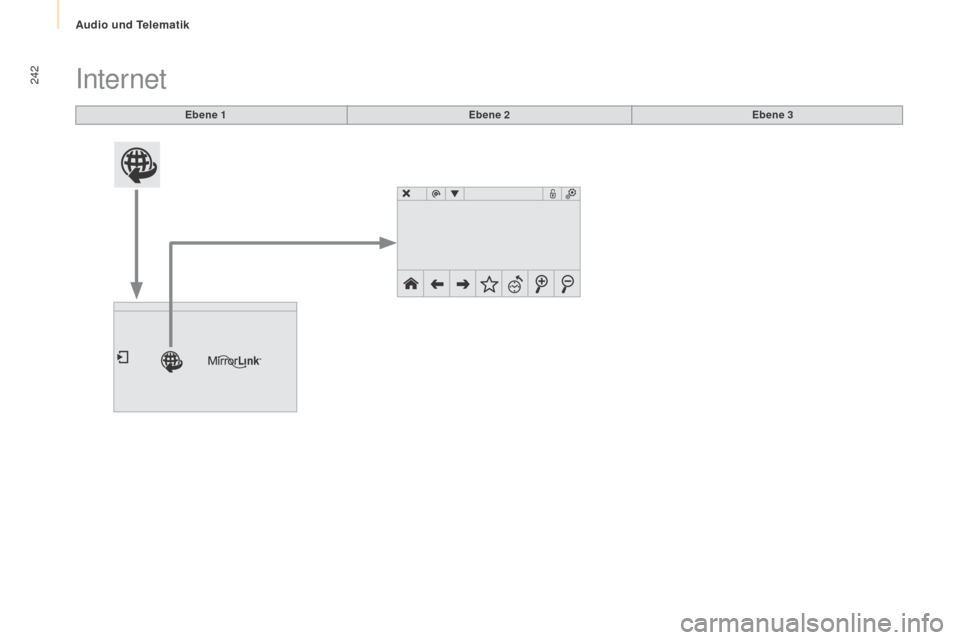
242
Partner-2-VP_de_Chap10a_SMEGplus_ed01-2015
Internet
Ebene 1Ebene 2Ebene 3
Audio und Telematik
Page 245 of 298
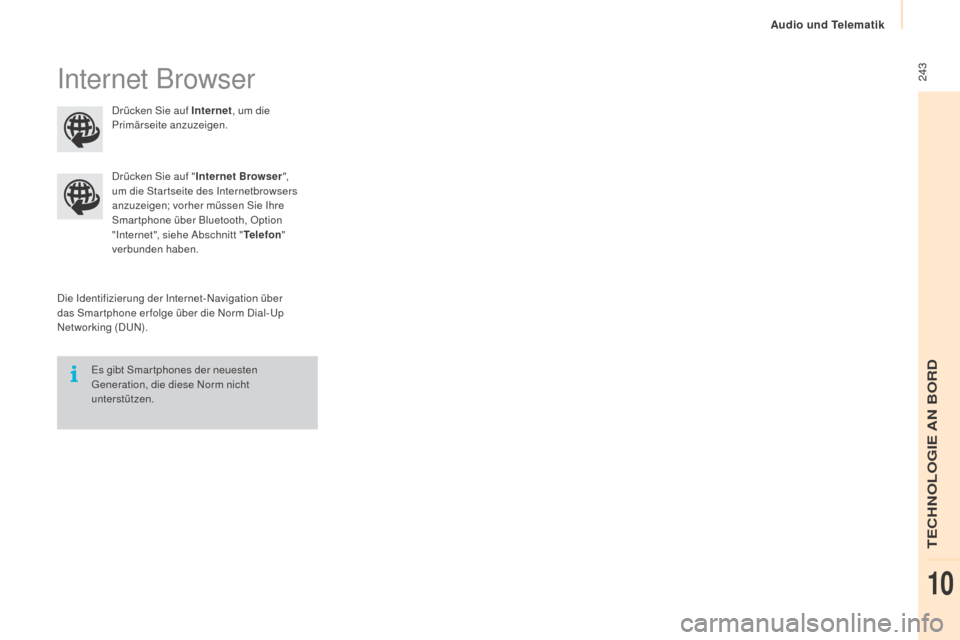
243
Partner-2-VP_de_Chap10a_SMEGplus_ed01-2015
Internet Browser
Die Identifizierung der Internet-Navigation über
das Smar tphone er folge über die Norm Dial-Up
Networking (DUN).Drücken Sie auf "
Internet Browser ",
um die Star tseite des Internetbrowsers
anzuzeigen; vorher müssen Sie Ihre
Smar tphone über Bluetooth, Option
"Internet", siehe Abschnitt " Telefon"
verbunden haben.
Es gibt Smartphones der neuesten
Generation, die diese Norm nicht
unterstützen. Drücken Sie auf Internet
, um die
Primärseite anzuzeigen.
Audio und Telematik
TECHNOLOGIE AN BORD
10
Page 246 of 298
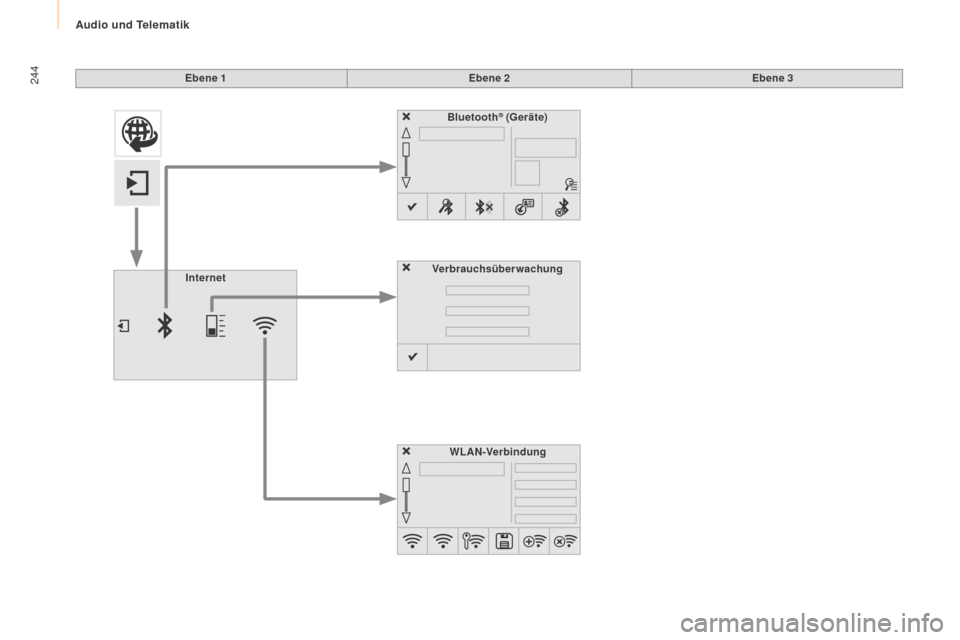
244
Partner-2-VP_de_Chap10a_SMEGplus_ed01-2015
Ebene 1Ebene 2Ebene 3
Verbrauchsüberwachung
Internet
WLAN-Verbindung
Bluetooth
® (Geräte)
Audio und Telematik
Page 247 of 298
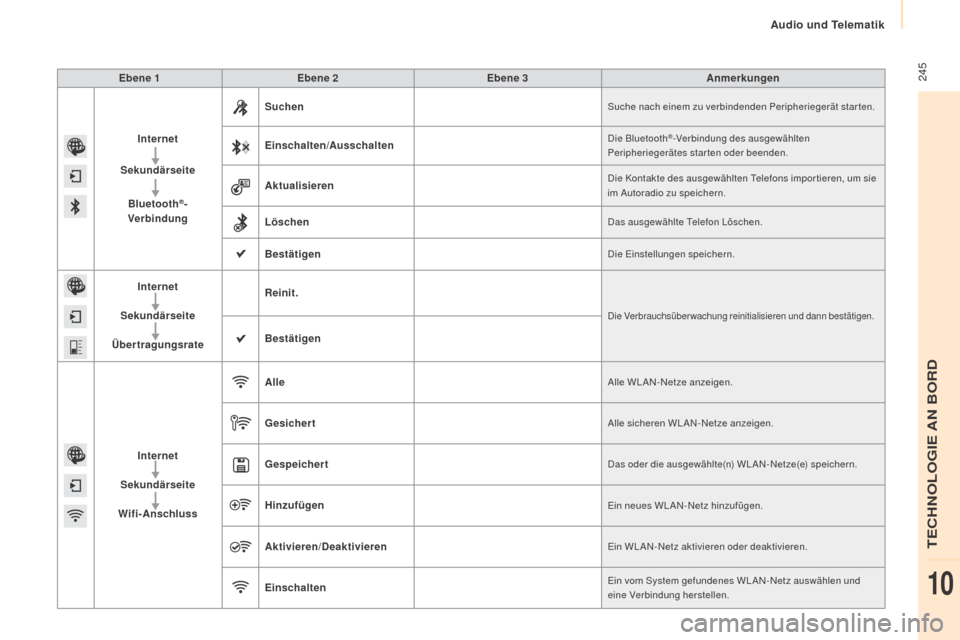
245
Partner-2-VP_de_Chap10a_SMEGplus_ed01-2015
Ebene 1Ebene 2 Ebene 3 Anmerkungen
Internet
Sekundärseite
Bluetooth
®-
Verbindung Suchen
Suche nach einem zu verbindenden Peripheriegerät starten.
Einschalten/AusschaltenDie Bluetooth®-Verbindung des ausgewählten
Peripheriegerätes starten oder beenden.
AktualisierenDie Kontakte des ausgewählten Telefons impor tieren, um sie
im Autoradio zu speichern.
LöschenDas ausgewählte Telefon Löschen.
BestätigenDie Einstellungen speichern.
Internet
Sekundärseite
Ãœbertragungsrate Reinit.
Die Verbrauchsüberwachung reinitialisieren und dann bestätigen.
Bestätigen
Internet
Sekundärseite
Wifi-Anschluss Alle
Alle WLAN-Netze anzeigen.
GesichertAlle sicheren WLAN-Netze anzeigen.
GespeichertDas oder die ausgewählte(n) WL AN- Netze(e) speichern.
HinzufügenEin neues WL AN- Netz hinzufügen.
Aktivieren/DeaktivierenEin WLAN-Netz aktivieren oder deaktivieren.
EinschaltenEin vom System gefundenes WL AN- Netz auswählen und
eine Verbindung herstellen.
Audio und Telematik
TECHNOLOGIE AN BORD
10
Page 248 of 298
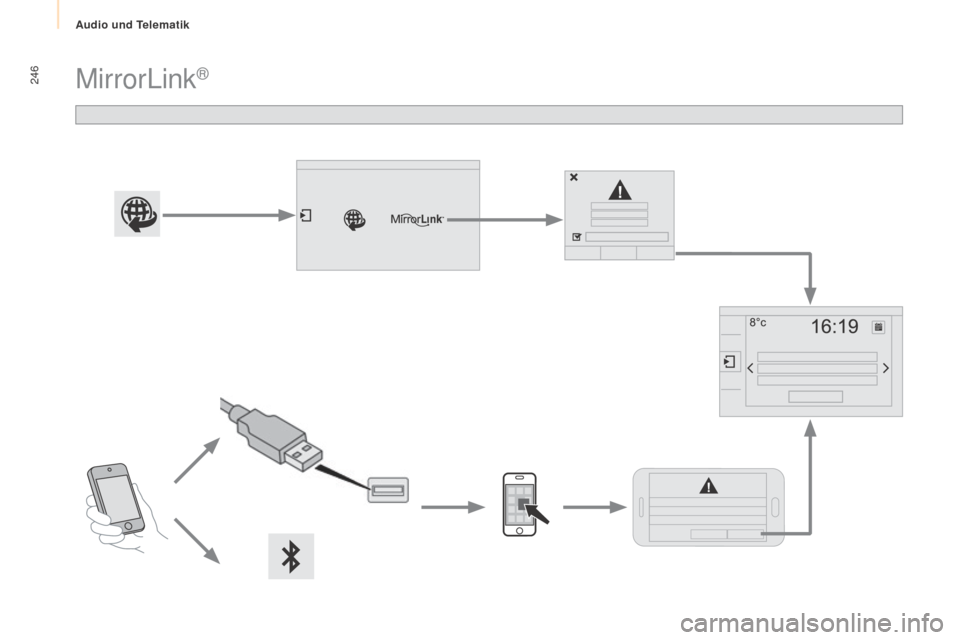
246
Partner-2-VP_de_Chap10a_SMEGplus_ed01-2015
MirrorLink®
Audio und Telematik
Page 249 of 298
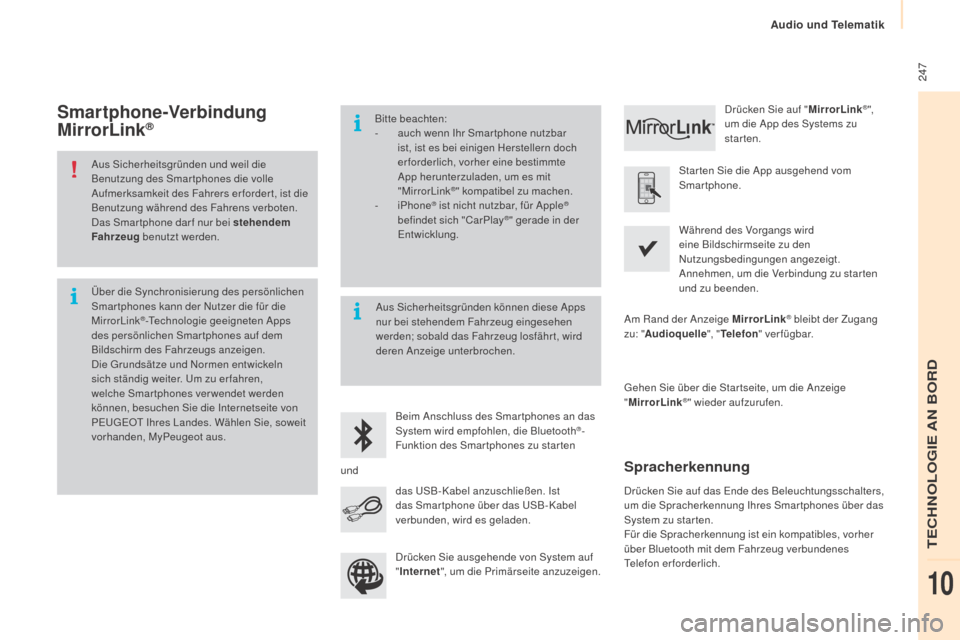
247
Partner-2-VP_de_Chap10a_SMEGplus_ed01-2015
Aus Sicherheitsgründen und weil die
Benutzung des Smar tphones die volle
Aufmerksamkeit des Fahrers er forder t, ist die
Benutzung während des Fahrens verboten.
Das Smar tphone dar f nur bei stehendem
Fahrzeug benutzt werden.
Über die Synchronisierung des persönlichen
Smar tphones kann der Nutzer die für die
MirrorLink
®-Technologie geeigneten Apps
des persönlichen Smartphones auf dem
Bildschirm des Fahrzeugs anzeigen.
Die Grundsätze und Normen entwickeln
sich ständig weiter. Um zu er fahren,
welche Smartphones verwendet werden
können, besuchen Sie die Internetseite von
PEUGEOT Ihres Landes. Wählen Sie, soweit
vorhanden, MyPeugeot aus. Bitte beachten:
-
a
uch wenn Ihr Smar tphone nutzbar
ist, ist es bei einigen Herstellern doch
erforderlich, vorher eine bestimmte
App herunterzuladen, um es mit
"MirrorLink
®" kompatibel zu machen.
-
i
Phone® ist nicht nutzbar, für Apple®
befindet sich "CarPlay®" gerade in der
Entwicklung.
Beim Anschluss des Smartphones an das
System wird empfohlen, die Bluetooth
®-
Funktion des Smartphones zu starten Star ten Sie die App ausgehend vom
Smartphone.
Gehen Sie über die Star tseite, um die Anzeige
" MirrorLink
®" wieder aufzurufen.
Während des Vorgangs wird
eine Bildschirmseite zu den
Nutzungsbedingungen angezeigt.
Annehmen, um die Verbindung zu star ten
und zu beenden.
das USB-Kabel anzuschließen. Ist
das Smar tphone über das USB- Kabel
verbunden, wird es geladen. Drücken Sie auf "
MirrorLink
®",
um die App des Systems zu
starten.
Am Rand der Anzeige MirrorLink
® bleibt der Zugang
zu: " Audioquelle ", "Telefon " verfügbar.
Smartphone-Verbindung
MirrorLink®
Drücken Sie auf das Ende des Beleuchtungsschalters,
um die Spracherkennung Ihres Smar tphones über das
System zu starten.
Für die Spracherkennung ist ein kompatibles, vorher
über Bluetooth mit dem Fahrzeug verbundenes
Telefon erforderlich.
Spracherkennung
Aus Sicherheitsgründen können diese Apps
nur bei stehendem Fahrzeug eingesehen
werden; sobald das Fahrzeug losfährt, wird
deren Anzeige unterbrochen.
und Drücken Sie ausgehende von System auf
"Internet ", um die Primärseite anzuzeigen.
Audio und Telematik
TECHNOLOGIE AN BORD
10
Page 250 of 298
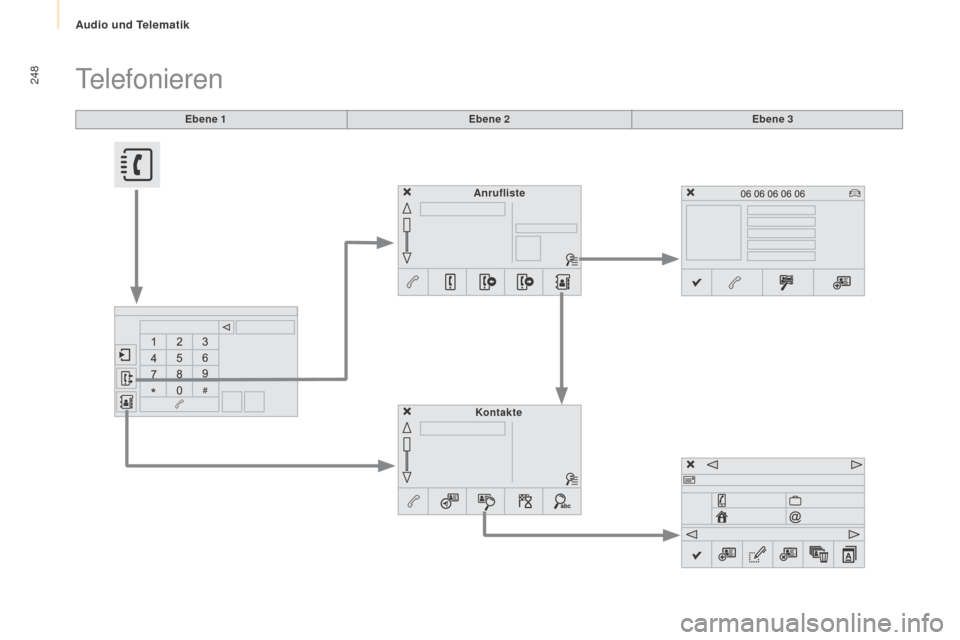
248
Partner-2-VP_de_Chap10a_SMEGplus_ed01-2015
Ebene 1
Telefonieren
Ebene 2Ebene 3
Kontakte
Anrufliste
Audio und Telematik